wps ppt制作钟表动画
1、插入一个事先在网上下载的一个表盘。
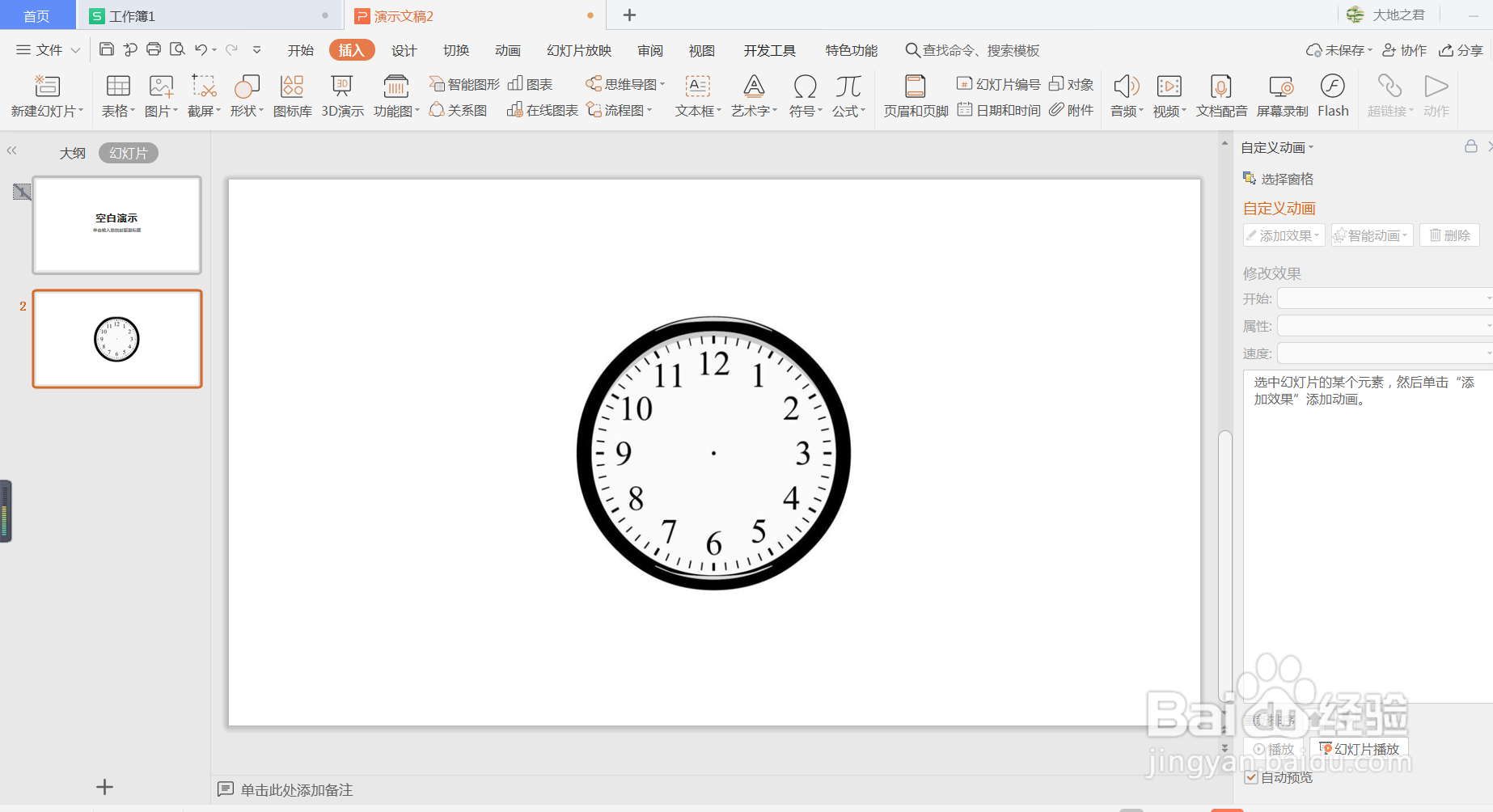
2、插入一个矩形,调整为长条形作为分针,再复制一个矩形。
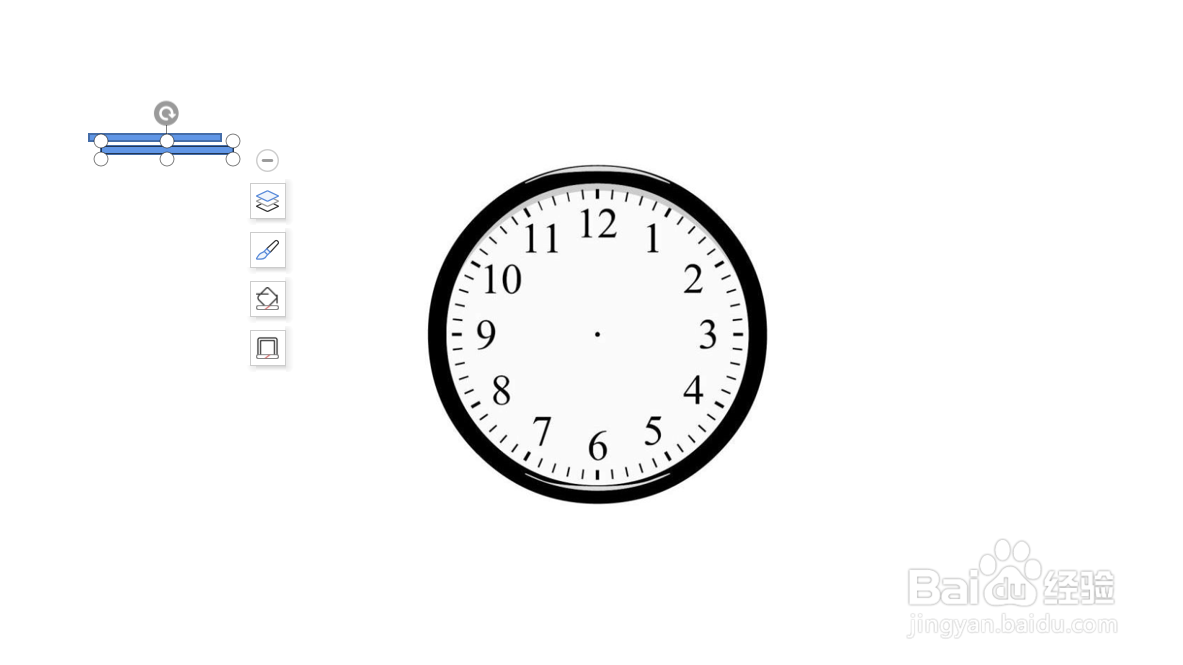
3、把一个矩形移动到另一个矩形的旁边。把一个矩形的“形状轮廓”设置为“无线条颜色”,“形状填充”设置为“无填充颜色”。按住shift键,选中两个矩形,点击“组合”按钮,使其成为一个整体。


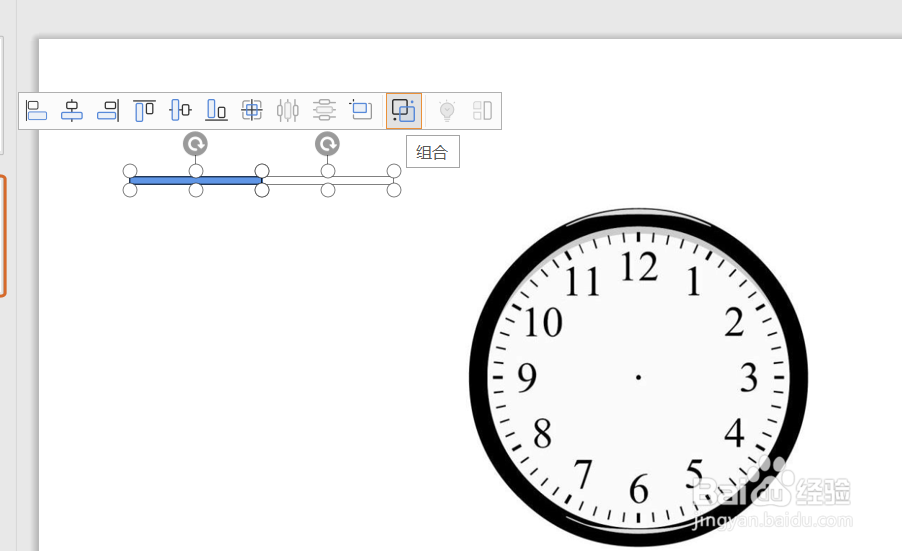
4、分别点击“对齐”按钮里面的“横向分布”与“纵向分布”,矩形就自动调到表盘中心。
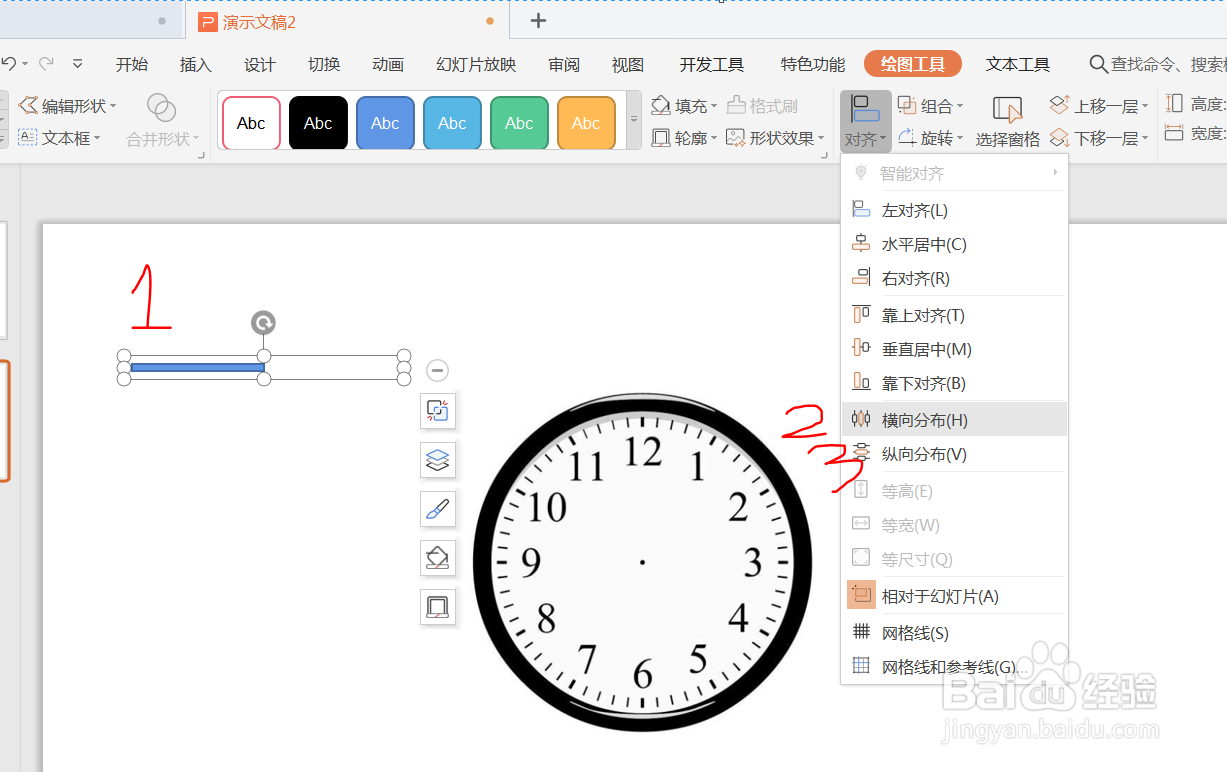
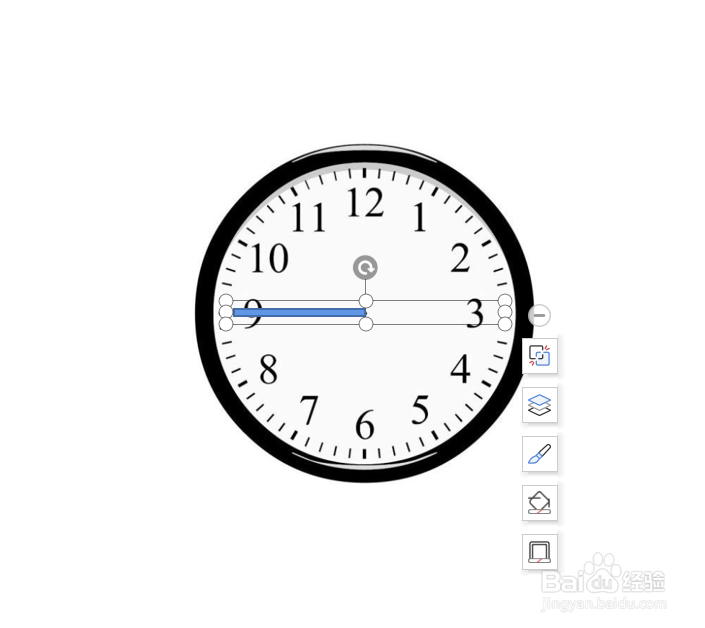
5、点击”动画“——“自定义动画”——“强调”——“陀螺旋”。
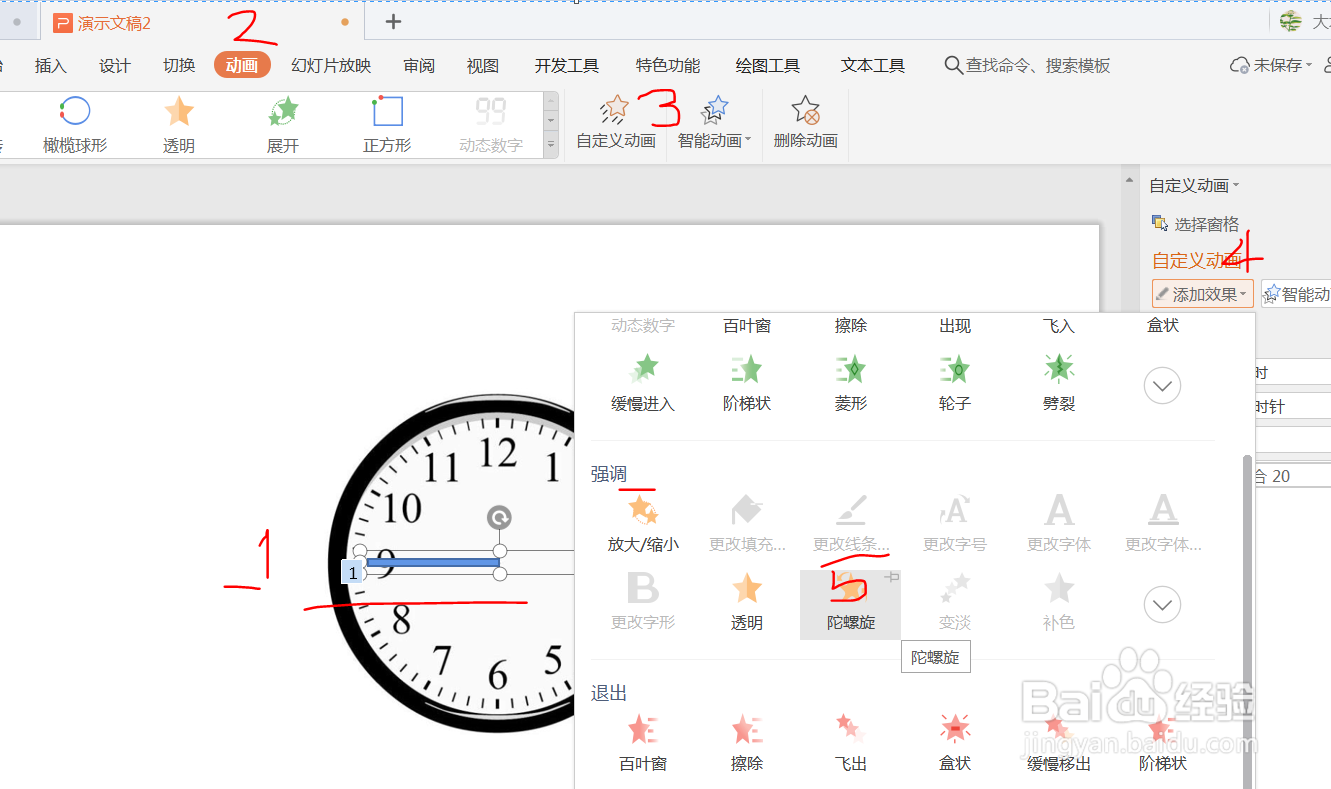
6、点击右侧的“组合20”旁边的下拉菜单里面的“效果选项”。在弹出来的对话框“计时”里面:“开始”选择“之前”,”速度“输入:01:00:00秒(英文状态输入),”重复“选择”直到下一次点击“,然后”确定“。
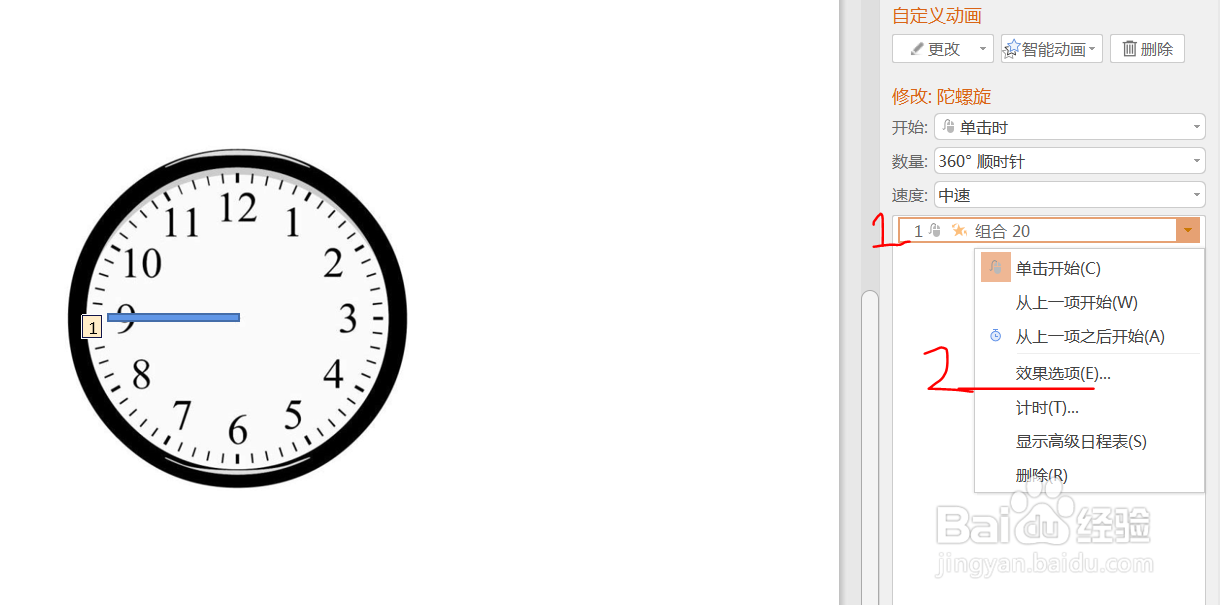

7、同样的方法,安上秒针(不再赘述)以后。点击右侧的“组合24”旁边的下拉菜单里面的“效果选项”。在弹出来的对话框“计时”里面:“开始”选择“之前”,”速度“输入:01:00秒(英文状态输入),”重复“选择”直到下一次点击“,然后”确定“。这样就可以啦!
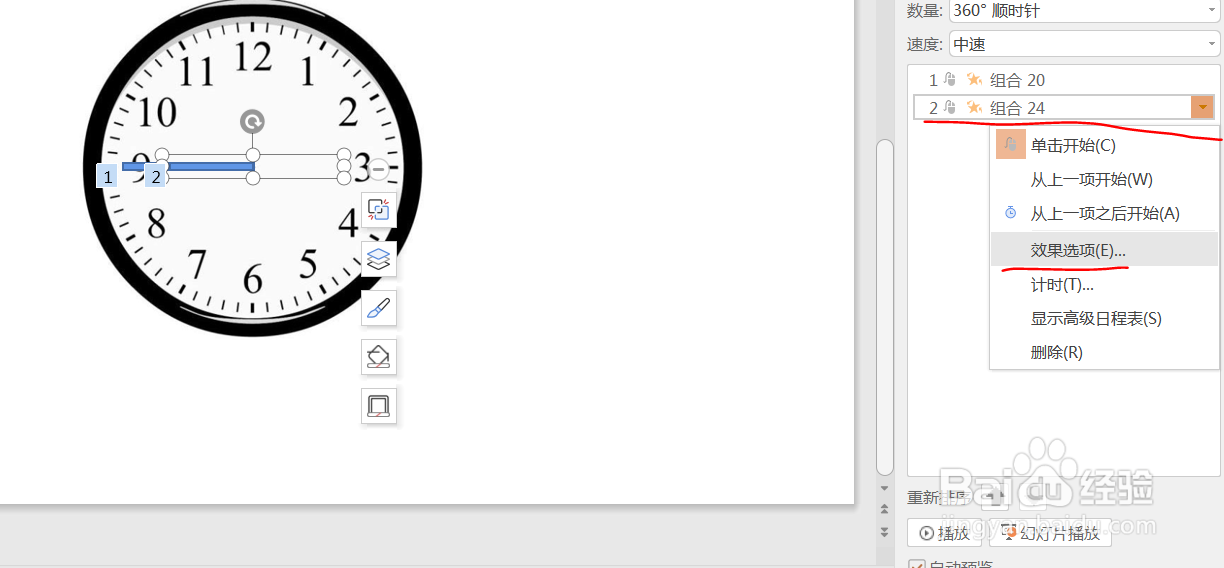
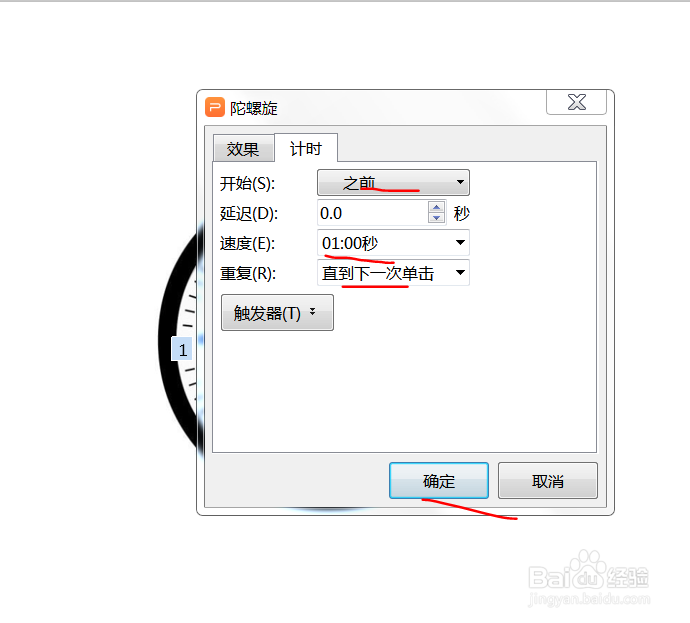
声明:本网站引用、摘录或转载内容仅供网站访问者交流或参考,不代表本站立场,如存在版权或非法内容,请联系站长删除,联系邮箱:site.kefu@qq.com。
阅读量:105
阅读量:76
阅读量:173
阅读量:169
阅读量:115